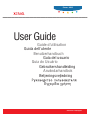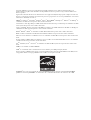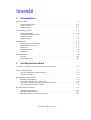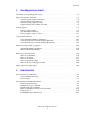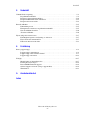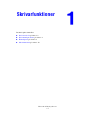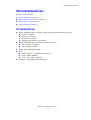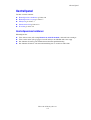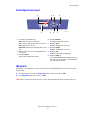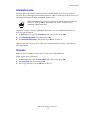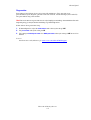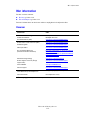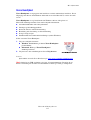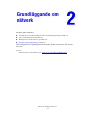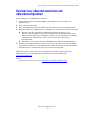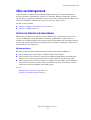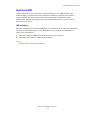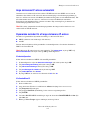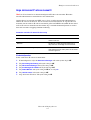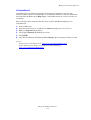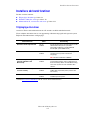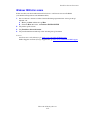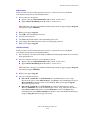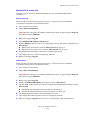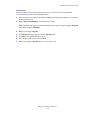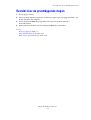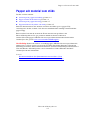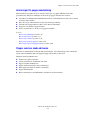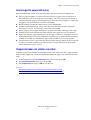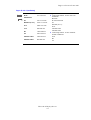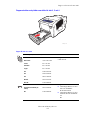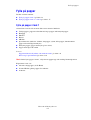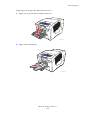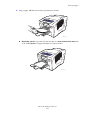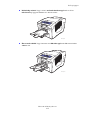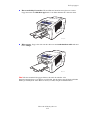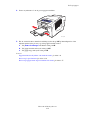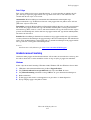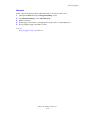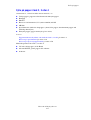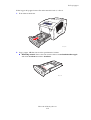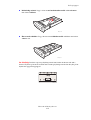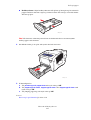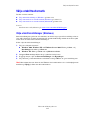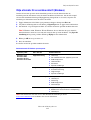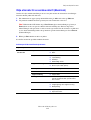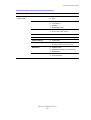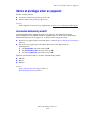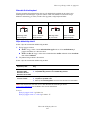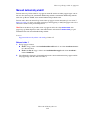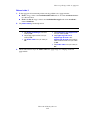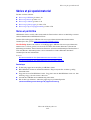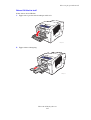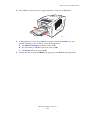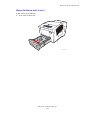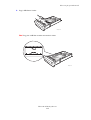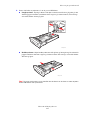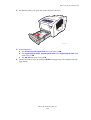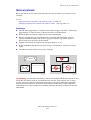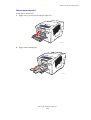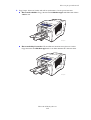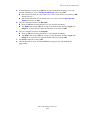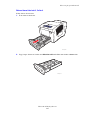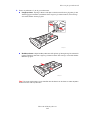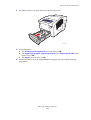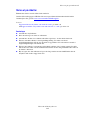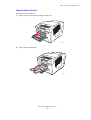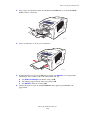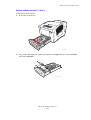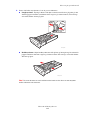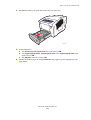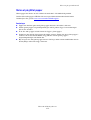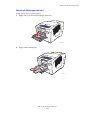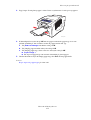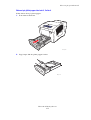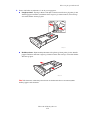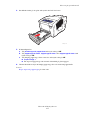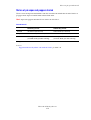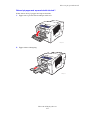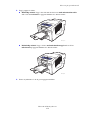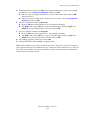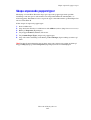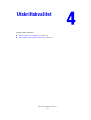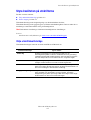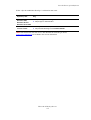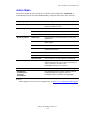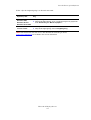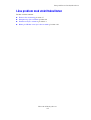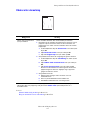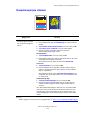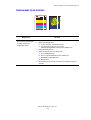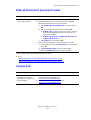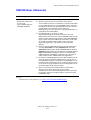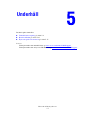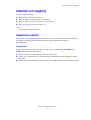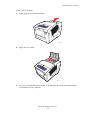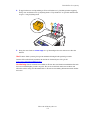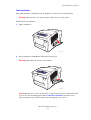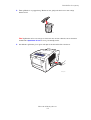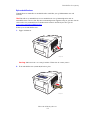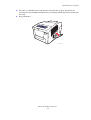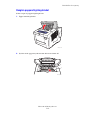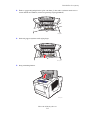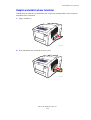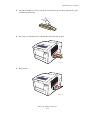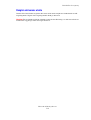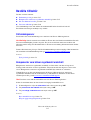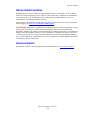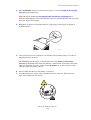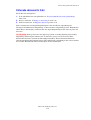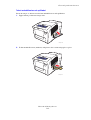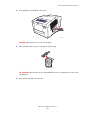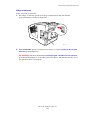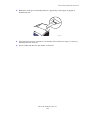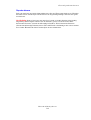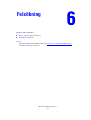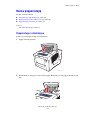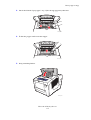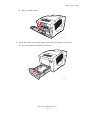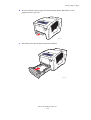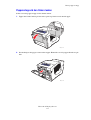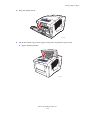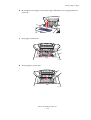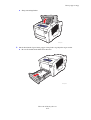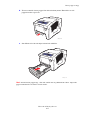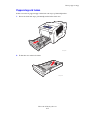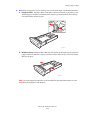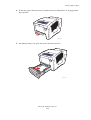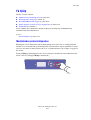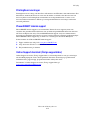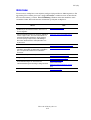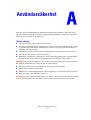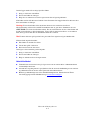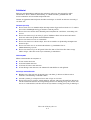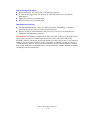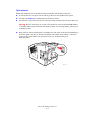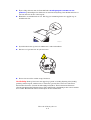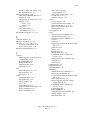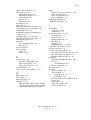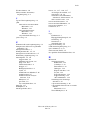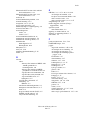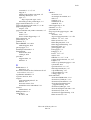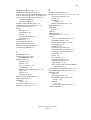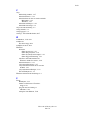ǼȖȤİȚȡȓįȚȠȤȡȒıIJȘ
Betjeningsvejledning
Användarhandbok
Gebruikershandleiding
Guia do Usuário
Guía del usuario
Benutzerhandbuch
Guida dell'utente
Guide d’utilisation
www.xerox.com/support
Phaser
®
8560
color laser printer
User Guide

Copyright © 2007 Xerox Corporation. Alla rättigheter förbehålles. Rättigheterna för opublicerat material skyddas av de
upphovsrättslagar som gäller i USA. Innehållet i den här publikationen får inte reproduceras i någon form utan tillåtelse från
Xerox Corporation.
Upphovsrätten innefattar allt material och all information som är upphovsrättsskyddad enligt lag eller i enlighet med detta avtal.
Detta avser också, utan begränsningar, det material som genereras av programvaran och som visas på bildskärmen, såsom format,
mallar, ikoner, skärmbilder, utseende osv.
XEROX
®
, CentreDirect
®
, CentreWare
®
, FinePoint
™
,
Phaser
®
, PhaserSMART
®
, PrintingScout
™
, TekColor
™
och Walk-Up
®
är
varumärken som tillhör Xerox Corporation i USA och/eller andra länder.
Adobe
Reader
®
, Adobe Type Manager
®
, ATM
™
, Flash
®
, Macromedia
®
, Photoshop
®
och PostScript
®
är varumärken som tillhör
Adobe Systems Incorporated i USA och/eller andra länder.
Apple
®
, AppleTalk
®
, Bonjour
®
, ColorSync
®
, EtherTalk
®
, LaserWriter
®
, LocalTalk
®
, Macintosh
®
, Mac
OS
®
och TrueType
®
är
varumärken som tillhör Apple Computer, Inc. i USA och/eller andra länder.
HP-GL
®
, HP-UX
®
och PCL
®
är varumärken som tillhör Hewlett-Packard Corporation i USA och/eller andra länder.
IBM
®
och AIX
®
är varumärken som tillhör International Business Machines Corporation i USA och/eller andra länder.
Microsoft
®
, Vista
™
, Windows
®
och Windows Server
™
är varumärken som tillhör Microsoft Corporation i USA och/eller andra
länder.
Novell
®
, NetWare
®
, NDPS
®
, NDS
®
, Novell Directory Services
®
, IPX
™
och Novell Distributed Print Services
™
är varumärken
som tillhör Novell, Incorporated i USA och/eller andra länder.
Sun
SM
, Sun Microsystems
™
och Solaris
™
är varumärken som tillhör Sun Microsystems, Incorporated i USA och/eller andra
länder.
SWOP
®
är ett varumärke som tillhör SWOP, Inc.
UNIX
®
är ett varumärke i USA och andra länder, licensierat exklusivt genom X/Open Company Limited.
Xerox Corporation är E
NERGY STAR
®
-partner, och den här produkten med S-alternativ uppfyller ENERGY STAR-riktlinjerna för
energispardrift. Namnet och logotypen E
NERGY STAR är märken som är registrerade i USA.
PANTONE
®
-färger som genereras kanske inte matchar PANTONE-identifierade standarder. Använd aktuella PANTONE-
publikationer för rätt färg. PANTONE
®
och andra Pantone, Inc.-varumärken tillhör Pantone, Inc. © Pantone, Inc., 2000.

Phaser® 8560 färgskrivare
i
Innehåll
1 Skrivarfunktioner
Skrivarens delar . . . . . . . . . . . . . . . . . . . . . . . . . . . . . . . . . . . . . . . . . . . . . . . . . . . . . . . . . . . 1-2
Sedd framifrån-höger . . . . . . . . . . . . . . . . . . . . . . . . . . . . . . . . . . . . . . . . . . . . . . . . . 1-2
Sedd från höger . . . . . . . . . . . . . . . . . . . . . . . . . . . . . . . . . . . . . . . . . . . . . . . . . . . . . . 1-3
Sedd bakifrån . . . . . . . . . . . . . . . . . . . . . . . . . . . . . . . . . . . . . . . . . . . . . . . . . . . . . . . 1-3
Skrivarkonfigurationer. . . . . . . . . . . . . . . . . . . . . . . . . . . . . . . . . . . . . . . . . . . . . . . . . . . . . . 1-4
Standardfunktioner . . . . . . . . . . . . . . . . . . . . . . . . . . . . . . . . . . . . . . . . . . . . . . . . . . . 1-4
Tillgängliga konfigurationer . . . . . . . . . . . . . . . . . . . . . . . . . . . . . . . . . . . . . . . . . . . . 1-5
Tillvalsutrustning . . . . . . . . . . . . . . . . . . . . . . . . . . . . . . . . . . . . . . . . . . . . . . . . . . . . 1-5
Uppgraderingar . . . . . . . . . . . . . . . . . . . . . . . . . . . . . . . . . . . . . . . . . . . . . . . . . . . . . . 1-5
Kontrollpanel. . . . . . . . . . . . . . . . . . . . . . . . . . . . . . . . . . . . . . . . . . . . . . . . . . . . . . . . . . . . . 1-6
Kontrollpanelens funktioner . . . . . . . . . . . . . . . . . . . . . . . . . . . . . . . . . . . . . . . . . . . . 1-6
Kontrollpanelens layout . . . . . . . . . . . . . . . . . . . . . . . . . . . . . . . . . . . . . . . . . . . . . . . 1-7
Menykarta . . . . . . . . . . . . . . . . . . . . . . . . . . . . . . . . . . . . . . . . . . . . . . . . . . . . . . . . . . 1-7
Informationssidor . . . . . . . . . . . . . . . . . . . . . . . . . . . . . . . . . . . . . . . . . . . . . . . . . . . . 1-8
Provsidor . . . . . . . . . . . . . . . . . . . . . . . . . . . . . . . . . . . . . . . . . . . . . . . . . . . . . . . . . . . 1-8
Mer information. . . . . . . . . . . . . . . . . . . . . . . . . . . . . . . . . . . . . . . . . . . . . . . . . . . . . . . . . . 1-10
Resurser. . . . . . . . . . . . . . . . . . . . . . . . . . . . . . . . . . . . . . . . . . . . . . . . . . . . . . . . . . . 1-10
Xerox Kundtjänst . . . . . . . . . . . . . . . . . . . . . . . . . . . . . . . . . . . . . . . . . . . . . . . . . . . 1-11
2 Grundläggande om nätverk
Översikt över nätverksinstallation och nätverkskonfiguration . . . . . . . . . . . . . . . . . . . . . . . 2-2
Välja anslutningsmetod . . . . . . . . . . . . . . . . . . . . . . . . . . . . . . . . . . . . . . . . . . . . . . . . . . . . . 2-3
Ansluta via Ethernet (rekommenderas). . . . . . . . . . . . . . . . . . . . . . . . . . . . . . . . . . . . 2-3
Ansluta via USB . . . . . . . . . . . . . . . . . . . . . . . . . . . . . . . . . . . . . . . . . . . . . . . . . . . . . 2-4
Konfigurera nätverksadressen . . . . . . . . . . . . . . . . . . . . . . . . . . . . . . . . . . . . . . . . . . . . . . . . 2-5
TCP/IP- och IP-adresser . . . . . . . . . . . . . . . . . . . . . . . . . . . . . . . . . . . . . . . . . . . . . . . 2-5
Ange skrivarens IP-adress automatiskt. . . . . . . . . . . . . . . . . . . . . . . . . . . . . . . . . . . . 2-6
Dynamiska metoder för att ange skrivarens IP-adress . . . . . . . . . . . . . . . . . . . . . . . . 2-6
Ange skrivarens IP-adress manuellt . . . . . . . . . . . . . . . . . . . . . . . . . . . . . . . . . . . . . . 2-7
Installera skrivardrivrutiner. . . . . . . . . . . . . . . . . . . . . . . . . . . . . . . . . . . . . . . . . . . . . . . . . . 2-9
Tillgängliga drivrutiner. . . . . . . . . . . . . . . . . . . . . . . . . . . . . . . . . . . . . . . . . . . . . . . . 2-9
Windows 2000 eller senare. . . . . . . . . . . . . . . . . . . . . . . . . . . . . . . . . . . . . . . . . . . . 2-10
Macintosh OS X, version 10.2 och senare . . . . . . . . . . . . . . . . . . . . . . . . . . . . . . . . 2-11

Innehåll
Phaser® 8560 färgskrivare
ii
3 Grundläggande om utskrift
Översikt över de grundläggande stegen. . . . . . . . . . . . . . . . . . . . . . . . . . . . . . . . . . . . . . . . . 3-2
Papper och material som stöds . . . . . . . . . . . . . . . . . . . . . . . . . . . . . . . . . . . . . . . . . . . . . . . 3-3
Anvisningar för pappersanvändning . . . . . . . . . . . . . . . . . . . . . . . . . . . . . . . . . . . . . . 3-4
Papper som kan skada skrivaren . . . . . . . . . . . . . . . . . . . . . . . . . . . . . . . . . . . . . . . . . 3-4
Anvisningar för pappersförvaring. . . . . . . . . . . . . . . . . . . . . . . . . . . . . . . . . . . . . . . . 3-5
Pappersstorlekar och ytvikter som stöds. . . . . . . . . . . . . . . . . . . . . . . . . . . . . . . . . . . 3-5
Fylla på papper . . . . . . . . . . . . . . . . . . . . . . . . . . . . . . . . . . . . . . . . . . . . . . . . . . . . . . . . . . . 3-9
Fylla på papper i fack 1. . . . . . . . . . . . . . . . . . . . . . . . . . . . . . . . . . . . . . . . . . . . . . . . 3-9
Använda manuell matning . . . . . . . . . . . . . . . . . . . . . . . . . . . . . . . . . . . . . . . . . . . . 3-15
Fylla på papper i fack 2, 3 eller 4 . . . . . . . . . . . . . . . . . . . . . . . . . . . . . . . . . . . . . . . 3-17
Välja utskriftsalternativ . . . . . . . . . . . . . . . . . . . . . . . . . . . . . . . . . . . . . . . . . . . . . . . . . . . . 3-22
Välja utskriftsinställningar (Windows). . . . . . . . . . . . . . . . . . . . . . . . . . . . . . . . . . . 3-22
Välja alternativ för en enstaka utskrift (Windows). . . . . . . . . . . . . . . . . . . . . . . . . . 3-23
Välja alternativ för en enstaka utskrift (Macintosh) . . . . . . . . . . . . . . . . . . . . . . . . . 3-24
Skriva ut på bägge sidor av papperet. . . . . . . . . . . . . . . . . . . . . . . . . . . . . . . . . . . . . . . . . . 3-26
Automatisk dubbelsidig utskrift . . . . . . . . . . . . . . . . . . . . . . . . . . . . . . . . . . . . . . . . 3-26
Manuell dubbelsidig utskrift . . . . . . . . . . . . . . . . . . . . . . . . . . . . . . . . . . . . . . . . . . . 3-28
Skriva ut på specialmaterial. . . . . . . . . . . . . . . . . . . . . . . . . . . . . . . . . . . . . . . . . . . . . . . . . 3-30
Skriva ut på OH-film. . . . . . . . . . . . . . . . . . . . . . . . . . . . . . . . . . . . . . . . . . . . . . . . . 3-30
Skriva ut på kuvert . . . . . . . . . . . . . . . . . . . . . . . . . . . . . . . . . . . . . . . . . . . . . . . . . . 3-37
Skriva ut på etiketter . . . . . . . . . . . . . . . . . . . . . . . . . . . . . . . . . . . . . . . . . . . . . . . . . 3-44
Skriva ut på glättat papper . . . . . . . . . . . . . . . . . . . . . . . . . . . . . . . . . . . . . . . . . . . . 3-50
Skriva ut på anpassad pappersstorlek . . . . . . . . . . . . . . . . . . . . . . . . . . . . . . . . . . . . 3-56
Skapa anpassade papperstyper. . . . . . . . . . . . . . . . . . . . . . . . . . . . . . . . . . . . . . . . . . . . . . . 3-60
4 Utskriftskvalitet
Styra kvaliteten på utskrifterna . . . . . . . . . . . . . . . . . . . . . . . . . . . . . . . . . . . . . . . . . . . . . . . 4-2
Välja utskriftskvalitetsläge . . . . . . . . . . . . . . . . . . . . . . . . . . . . . . . . . . . . . . . . . . . . . 4-2
Justera färgen . . . . . . . . . . . . . . . . . . . . . . . . . . . . . . . . . . . . . . . . . . . . . . . . . . . . . . . 4-4
Lösa problem med utskriftskvaliteten . . . . . . . . . . . . . . . . . . . . . . . . . . . . . . . . . . . . . . . . . . 4-6
Fläckar eller utsmetning . . . . . . . . . . . . . . . . . . . . . . . . . . . . . . . . . . . . . . . . . . . . . . . 4-7
Slumpmässiga ljusa strimmor . . . . . . . . . . . . . . . . . . . . . . . . . . . . . . . . . . . . . . . . . . . 4-8
Dominerande ljusa strimmor. . . . . . . . . . . . . . . . . . . . . . . . . . . . . . . . . . . . . . . . . . . . 4-9
Bilder på OH-film är för ljusa eller för mörka . . . . . . . . . . . . . . . . . . . . . . . . . . . . . 4-10
Färgerna är fel . . . . . . . . . . . . . . . . . . . . . . . . . . . . . . . . . . . . . . . . . . . . . . . . . . . . . . 4-10
PANTONE-färger stämmer inte . . . . . . . . . . . . . . . . . . . . . . . . . . . . . . . . . . . . . . . . 4-11

Innehåll
Phaser® 8560 färgskrivare
iii
5 Underhåll
Underhåll och rengöring . . . . . . . . . . . . . . . . . . . . . . . . . . . . . . . . . . . . . . . . . . . . . . . . . . . . 5-2
Regelbundet underhåll . . . . . . . . . . . . . . . . . . . . . . . . . . . . . . . . . . . . . . . . . . . . . . . . 5-2
Rengöra pappersfrigöringsbladet . . . . . . . . . . . . . . . . . . . . . . . . . . . . . . . . . . . . . . . 5-10
Rengöra underhållssatsens torkarblad. . . . . . . . . . . . . . . . . . . . . . . . . . . . . . . . . . . . 5-12
Rengöra skrivarens utsida . . . . . . . . . . . . . . . . . . . . . . . . . . . . . . . . . . . . . . . . . . . . . 5-14
Beställa tillbehör . . . . . . . . . . . . . . . . . . . . . . . . . . . . . . . . . . . . . . . . . . . . . . . . . . . . . . . . . 5-15
Förbrukningsvaror. . . . . . . . . . . . . . . . . . . . . . . . . . . . . . . . . . . . . . . . . . . . . . . . . . . 5-15
Komponenter som kräver regelbundet underhåll . . . . . . . . . . . . . . . . . . . . . . . . . . . 5-15
När ska tillbehör beställas. . . . . . . . . . . . . . . . . . . . . . . . . . . . . . . . . . . . . . . . . . . . . 5-16
Återvinna tillbehör . . . . . . . . . . . . . . . . . . . . . . . . . . . . . . . . . . . . . . . . . . . . . . . . . . 5-16
Flytta och packa om skrivaren. . . . . . . . . . . . . . . . . . . . . . . . . . . . . . . . . . . . . . . . . . . . . . . 5-17
Försiktighetsåtgärder vid flyttning av skrivaren . . . . . . . . . . . . . . . . . . . . . . . . . . . . 5-17
Flytta skrivaren inom kontoret . . . . . . . . . . . . . . . . . . . . . . . . . . . . . . . . . . . . . . . . . 5-17
Förbereda skrivaren för frakt . . . . . . . . . . . . . . . . . . . . . . . . . . . . . . . . . . . . . . . . . . 5-19
6Felsökning
Rensa pappersstopp . . . . . . . . . . . . . . . . . . . . . . . . . . . . . . . . . . . . . . . . . . . . . . . . . . . . . . . . 6-2
Pappersstopp i utmatningen . . . . . . . . . . . . . . . . . . . . . . . . . . . . . . . . . . . . . . . . . . . . 6-2
Pappersstopp vid den främre luckan . . . . . . . . . . . . . . . . . . . . . . . . . . . . . . . . . . . . . . 6-7
Pappersstopp vid facken . . . . . . . . . . . . . . . . . . . . . . . . . . . . . . . . . . . . . . . . . . . . . . 6-12
Få hjälp . . . . . . . . . . . . . . . . . . . . . . . . . . . . . . . . . . . . . . . . . . . . . . . . . . . . . . . . . . . . . . . . 6-17
Meddelanden på kontrollpanelen . . . . . . . . . . . . . . . . . . . . . . . . . . . . . . . . . . . . . . . 6-17
PrintingScout-varningar . . . . . . . . . . . . . . . . . . . . . . . . . . . . . . . . . . . . . . . . . . . . . . 6-18
PhaserSMART teknisk support. . . . . . . . . . . . . . . . . . . . . . . . . . . . . . . . . . . . . . . . . 6-18
Online Support Assistant (Övriga supportsidor). . . . . . . . . . . . . . . . . . . . . . . . . . . . 6-18
Webblänkar . . . . . . . . . . . . . . . . . . . . . . . . . . . . . . . . . . . . . . . . . . . . . . . . . . . . . . . . 6-19
A Användarsäkerhet
Index

Skrivarens delar
Phaser® 8560 färgskrivare
1-2
Skrivarens delar
Det här avsnittet omfattar:
■ Sedd framifrån-höger på sidan 1-2
■ Sedd från höger på sidan 1-3
■ Sedd bakifrån på sidan 1-3
Sedd framifrån-höger
1. Arkmatare för 525 ark, tillval (fack 4)
2. Arkmatare för 525 ark, tillval (fack 3)
3. Fack 2 för 525 ark (standard)
4. Fack 1 för 100 ark
5. Kontrollpanel
6. Öppning av utmatningslucka
7. Öppning av främre luckan
8. Utmatningslucka
9. Bläckpåfyllning/övre lucka
10. Utmatningsfack för Legal/A4, förlängning
11. Gränssnittslucka
12. Sidolucka
8560p-044
1
2
3
4
7
9
10
8
6
5
12
11

Skrivarens delar
Phaser® 8560 färgskrivare
1-3
Sedd från höger
Sedd bakifrån
1. Underhållssats
2. Spillfack
3. Uttag för nätsladd
4. Strömbrytare
5. USB-anslutning
6. Konfigurationskort
7. Ethernet 10/100 Base-T-anslutning
1. Hårddisk, tillval
2. Två RAM-kortplatser
8560
p
-045
1
2
3
4
5
6
7
1
8560p-046
2

Skrivarkonfigurationer
Phaser® 8560 färgskrivare
1-4
Skrivarkonfigurationer
Det här avsnittet omfattar:
■ Standardfunktioner på sidan 1-4
■ Tillgängliga konfigurationer på sidan 1-5
■ Tillvalsutrustning på sidan 1-5
■ Uppgraderingar på sidan 1-5
Standardfunktioner
■ Högsta utskriftshastighet (sidor per minut) för PostScript-utskriftskvalitetslägen:
■ Snabb: 30 sid/min
■ Standard: 24 sid/min
■ Förbättrad: 16 sid/min
■ Högupplösning/fotografi: 10 sid/min
■ Högsta utskriftshastighet för PCL-utskriftskvalitetslägen:
■ 300 x 600 dpi: 15 sid/min
■ 300 x 600 dpi: 8 sid/min
■ Teckensnitt: PostScript och PCL
■ Fack
■ Fack 1 och fack 2: alla Phaser 8560-skrivare
■ Fack 3: Phaser 8560DT
■ Fack 3 och 4: Phaser 8560DX
■ Anslutning: USB, Ethernet 10/100 Base-T

Skrivarkonfigurationer
Phaser® 8560 färgskrivare
1-5
Tillgängliga konfigurationer
Tillvalsutrustning
Du kan beställa ytterligare fack, minne och en intern hårddisk om dessa artiklar inte är
standard på skrivaren. Skriv ut konfigurationssidan för att se vilka tillbehör som finns
installerade. Om du vill skriva ut konfigurationssidan går du till Informationssidor på
sidan 1-8.
Ytterligare fack
■ Matare för 525 ark (fack 3)
■ Matare för 525 ark (fack 4)
Minne
RAM-minneskort: 128 MB, 256 MB eller 512 MB (upp till totalt 1 GB)
Hårddisk
Hårddisken är 40 GB eller större och erbjuder ytterligare skrivarfunktioner:
■ Säkra utskrifter, privata utskrifter, privata sparade utskrifter, skriv ut med,
korrekturutskrifter och sparade utskrifter
■ Fontlagring
Uppgraderingar
Om du vill beställa uppgraderingssatsen för Phaser 8560DP till 8560DX, kontaktar du den
lokala återförsäljaren eller går till www.xerox.com/office/8560Psupplies
.
Skrivarkonfigurationer
8560N 8560DN 8560DT 8560DX
Minne (MB) 256 256 512 512
Hårddisk Nej* Nej* Nej* Ja
Automatisk dubbelsidig utskrift Nej Ja Ja Ja
Matare för 525 ark (fack 3) Nej* Nej* Ja Ja
Matare för 525 ark (fack 4) Nej* Nej* Nej* Ja
*Alternativet kan köpas separat för aktuell konfiguration.

Kontrollpanel
Phaser® 8560 färgskrivare
1-6
Kontrollpanel
Det här avsnittet omfattar:
■ Kontrollpanelens funktioner på sidan 1-6
■ Kontrollpanelens layout på sidan 1-7
■ Menykarta på sidan 1-7
■ Informationssidor på sidan 1-8
■ Provsidor på sidan 1-8
Kontrollpanelens funktioner
Kontrollpanelen:
■ Visar skrivarstatus (till exempel Skriver ut, Klar för utskrift), skrivarfel och varningar.
■ Visar när du måste fylla på papper, beställa och byta ut tillbehör och rensa stopp.
■ Ger åtkomst till verktyg och informationssidor inför problemlösning.
■ Ger åtkomst till skrivar- och nätverksinställningarna så att du kan ändra dem.

Kontrollpanel
Phaser® 8560 färgskrivare
1-7
Kontrollpanelens layout
Menykarta
Med hjälp av menykartan navigerar du i menyerna på kontrollpanelen. Så här skriver du ut
menykartan:
1. På kontrollpanelen väljer du
Information och sedan trycker du på OK.
2. Välj
Menykarta och tryck sedan på OK.
Obs! Skriv ut menykartan om du vill se vilka andra informationssidor som kan skrivas ut.
1. Lysdiod för statusindikering:
Grön: Skrivaren är klar för utskrift.
Gul: Varning, skrivaren fortsätter att skriva ut.
Röd: Startsekvens eller fel.
Blinkande: Skrivaren är upptagen eller värms
upp.
2. Grafisk skärm som visar statusmeddelanden
och menyer.
3. Knappen Avbryt
Avbryter den pågående utskriften.
4. KnappenTillbaka
Återgår till föregående menyval.
5. Knappen Uppil
Bläddrar uppåt genom menyerna.
6. Knappen Nedpil
Bläddrar nedåt genom menyerna.
7. Knappen OK
Godkänner den valda inställningen.
8. Knappen Hjälp (?)
Visar ett hjälpmeddelande med information om
skrivaren, t.ex. skrivarstatus, felmeddelanden
och underhållsinformation.
Phaser 8560
READY TO PRINT
Walk-Up Features
Information
Paper Tray Setup
Printer Setup
Troubleshooting
8560p-048
3
1
4
5
6
7
8
2

Kontrollpanel
Phaser® 8560 färgskrivare
1-8
Informationssidor
Skrivaren har en uppsättning informationssidor som kan hjälpa dig att få bästa resultat av
skrivaren. Dessa sidor öppnar du från kontrollpanelen. Skriv ut menykartan om du vill veta var
i kontrollpanelens menystruktur informationssidorna finns.
Om du till exempel vill skriva ut Konfigurationssidan, som visar aktuell information om
skrivaren, gör du följande:
1. På kontrollpanelen väljer du
Information och sedan trycker du på OK.
2. Välj
Informationssidor och tryck sedan på OK.
3. Välj
Konfigurationssida och tryck sedan på OK för att skriva ut.
Obs! Du kan också skriva ut dessa sidor från CentreWare Internet Services (IS) och från
skrivardrivrutinen.
Provsidor
Skrivaren levereras med provsidor som visar skrivarens olika funktioner.
Så här skriver du ut provsidorna:
1. På kontrollpanelen väljer du
Information och sedan trycker du på OK.
2. Välj
Provsidor och tryck sedan på OK.
3. Välj en provsida och tryck på OK för att skriva ut.
Obs! Utskriftsikonen visas före namnen på de informationssidor som kan
skrivas ut. Tryck på OK på kontrollpanelen om du vill skriva ut den
markerade informationssidan.

Kontrollpanel
Phaser® 8560 färgskrivare
1-9
Färgprovsidor
Provsidorna i färg hjälper dig att välja färger till utskrifterna. Varje provsida visar
procentandelen cyan, magenta, gult och svart som används, eller den mängd (från 0 till 255)
röd, grön och blå färg som används.
Obs! Innan du skriver ut provsidor ska du välja lämpligt standardläge för utskriftskvalitet och
färgkorrigering på menyn Skrivarinställningar på kontrollpanelen.
Så här skriver du ut provsidor i färg:
1. På kontrollpanelen väljer du
Information och sedan trycker du på OK.
2. Välj
Provsidor och tryck sedan på OK.
3. Välj antingen
CMYK-provsidor eller RGB-provsidor och tryck sedan på OK för att få en
utskrift.
Se även:
Guiden Avancerade funktioner på www.xerox.com/office/8560Psupport

Mer information
Phaser® 8560 färgskrivare
1-10
Mer information
Det här avsnittet omfattar:
■ Resurser på sidan 1-10
■ Xerox Kundtjänst på sidan 1-11
Du kan få information om skrivaren och dess möjligheter från följande källor.
Resurser
Information Källa
Installationshandledning*
Snabbstarthandbok*
Användarhandbok (PDF)
Medföljde skrivaren
Medföljde skrivaren
www.xerox.com/office/8560Psupport
Guiden Avancerade funktioner (PDF) www.xerox.com/office/8560Psupport
Snabbstartguider www.xerox.com/office/8560Psupport
Videosjälvstudier www.xerox.com/office/8560Psupport
Recommended Media List
(Rekommenderad materiallista)
Recommended Media List (Rekommenderad
materiallista, USA)
Recommended Media List (Rekommenderad
materiallista, Europa)
Skrivarhanteringsverktyg www.xerox.com/office/pmtools
Online Support Assistant (Övriga
supportsidor)
www.xerox.com/office/8560Psupport
PhaserSMART www.phaserSMART.com
Teknisk support www.xerox.com/office/8560Psupport
Information om menyval eller
felmeddelanden på kontrollpanelen
Knappen Hjälp (?) på kontrollpanelen
Informationssidor Kontrollpanelens meny
* Även tillgänglig på webbplatsen för kundtjänst.

Mer information
Phaser® 8560 färgskrivare
1-11
Xerox Kundtjänst
Xerox Kundtjänst är ett program som installeras när skrivardrivrutinen installeras. Det är
tillgängligt för skrivare med Windows 2000 och senare eller Mac OS X, version 10.2 och
senare.
Xerox Kundtjänst visas på skrivbordet för Windows-skrivare eller placeras i
Mac OS X-dockningsstationen. Där samlas följande information:
■ Användarhandböcker och videosjälvstudier
■ Lösningar på felsökningsproblem
■ Status för skrivare och tillvalsutrustning
■ Beställning och återvinning av tillvalsutrustning
■ Svar på vanliga frågor
■ Grundinställda skrivardrivrutinsinställningar (endast Windows)
Så här startar du Xerox Kundtjänst:
Se även:
Självstudien Använda Xerox Kundtjänst på www.xerox.com/office/8560Psupport
Obs! Om du har en USB-anslutning visas inte all statusinformation. Du måste ha en
Internet-anslutning för att kunna läsa handböcker och titta på videor på webbplatsen.
1. Välj ett av följande alternativ:
■ Windows: Dubbelklicka på ikonen Xerox Kundtjänst
på skrivbordet.
■ Macintosh: Klicka på Xerox Kundtjänst i
dockningsstationen.
2. Välj skrivare i den nedrullningsbara listan Välj skrivare.

Phaser® 8560 färgskrivare
2-1
Det här kapitlet innehåller:
■ Översikt över nätverksinstallation och nätverkskonfiguration på sidan 2-2
■ Välja anslutningsmetod på sidan 2-3
■ Konfigurera nätverksadressen på sidan 2-5
■ Installera skrivardrivrutiner på sidan 2-9
I det här kapitlet får du grundläggande information om hur du installerar och ansluter
skrivaren.
Se även:
Guiden Avancerade funktioner på www.xerox.com/office/8560Psupport
Grundläggande om
nätverk

Översikt över nätverksinstallation och nätverkskonfiguration
Phaser® 8560 färgskrivare
2-2
Översikt över nätverksinstallation och
nätverkskonfiguration
Så här ställer du in och konfigurerar nätverket:
1. Anslut skrivaren till nätverket med hjälp av den maskinvara och de kablar som
rekommenderas.
2. Slå på skrivaren och datorn.
3. Skriv ut konfigurationssidan och behåll den som referens för nätverksinställningarna.
4. Konfigurera skrivarens TCP/IP-adress, som behövs för att identifiera skrivaren i nätverket.
■ Windows-operativsystem: Kör installationsprogrammet på Software and
Documentation CD-ROM (cd-romskivan Programvara och dokumentation) för att
ställa in skrivarens IP-adress automatiskt, om skrivaren är ansluten till ett befintligt
TCP/IP-nätverk. Du kan också ställa in skrivarens IP-adress manuellt på
kontrollpanelen.
■ Macintosh-system: Ställ in skrivarens TCP/IP-adress manuellt på kontrollpanelen.
5. Installera drivrutinprogrammet på datorn från Software and Documentation CD-ROM
(cd-romskivan Programvara och dokumentation). Mer information om hur du installerar
drivrutiner finns i avsnittet för ditt operativsystem i det här kapitlet.
Obs! Om Software and Documentation CD-ROM (cd-romskivan Programvara och
dokumentation) inte är tillgänglig kan du hämta den senaste drivrutinen från
www.xerox.com/drivers.
Se även:
Guiden Avancerade funktioner på www.xerox.com/office/8560Psupport

Välja anslutningsmetod
Phaser® 8560 färgskrivare
2-3
Välja anslutningsmetod
Anslut skrivaren via Ethernet eller USB. En USB-anslutning är en direkt anslutning från
skrivaren till datorn. Anslutningen används inte i nätverket. Ethernet-anslutningar används i
nätverk. Krav på maskinvara och kablar varierar mellan olika anslutningsmetoder. Kablar och
maskinvara medföljer i allmänhet inte skrivaren utan måste köpas separat.
Det här avsnittet omfattar:
■ Ansluta via Ethernet (rekommenderas) på sidan 2-3
■ Ansluta via USB på sidan 2-4
Ansluta via Ethernet (rekommenderas)
Ethernet kan användas för en eller flera datorer. Ethernet har stöd för många skrivare och
system i ett Ethernet-nätverk. En Ethernet-anslutning rekommenderas eftersom den är
snabbare än en USB-anslutning. Den används även för direktåtkomst till CentreWare Internet
Services (IS). Med CentreWare IS webbgränssnitt kan du hantera, konfigurera och övervaka
nätverksskrivare från skrivbordet.
Nätverksanslutning
Beroende på din installation behövs följande maskinvara och kablar för Ethernet.
■ Om du ansluter till en dator behövs en Ethernet RJ-45 korsad kabel.
■ Om du ansluter till en eller flera datorer med en Ethernet-hubb, kabel eller DSL-router
behöver du två eller fler partvinnade kablar (kategori 5/RJ-45). (En kabel per enhet.)
■ Om du ansluter till en eller flera datorer via en hubb måste du ansluta datorn till hubben
med en kabel och därefter ansluta skrivaren till hubben med den andra kabeln. Använd
vilken port som helst på hubben utom uplink-porten.
Se även:
Konfigurera nätverksadressen på sidan 2-5
Installera skrivardrivrutiner på sidan 2-9

Välja anslutningsmetod
Phaser® 8560 färgskrivare
2-4
Ansluta via USB
Om du ansluter till en enda dator får du snabb överföring med en USB-anslutning. En
USB-anslutning är emellertid inte lika snabb som en Ethernet-anslutning. För att kunna
använda USB för PC måste datorn ha operativsystemet Microsoft Windows 2000,
Windows XP, Windows Server 2003 eller senare. Macintosh-användare måste använda
Mac OS 9.x eller senare.
USB-anslutning
En USB -anslutning kräver en A/B USB-kabel av standardmodell. En sådan kabel medföljer
inte skrivaren utan måste köpas separat. Kontrollera att du använder rätt USB-kabel (1.x
eller 2.0) för anslutningen.
1. Anslut ena änden av USB-kabeln till skrivaren och slå på skrivaren.
2. Anslut den andra änden av USB-kabeln till datorn.
Se även:
Installera skrivardrivrutiner på sidan 2-9
Sidan laddas...
Sidan laddas...
Sidan laddas...
Sidan laddas...
Sidan laddas...
Sidan laddas...
Sidan laddas...
Sidan laddas...
Sidan laddas...
Sidan laddas...
Sidan laddas...
Sidan laddas...
Sidan laddas...
Sidan laddas...
Sidan laddas...
Sidan laddas...
Sidan laddas...
Sidan laddas...
Sidan laddas...
Sidan laddas...
Sidan laddas...
Sidan laddas...
Sidan laddas...
Sidan laddas...
Sidan laddas...
Sidan laddas...
Sidan laddas...
Sidan laddas...
Sidan laddas...
Sidan laddas...
Sidan laddas...
Sidan laddas...
Sidan laddas...
Sidan laddas...
Sidan laddas...
Sidan laddas...
Sidan laddas...
Sidan laddas...
Sidan laddas...
Sidan laddas...
Sidan laddas...
Sidan laddas...
Sidan laddas...
Sidan laddas...
Sidan laddas...
Sidan laddas...
Sidan laddas...
Sidan laddas...
Sidan laddas...
Sidan laddas...
Sidan laddas...
Sidan laddas...
Sidan laddas...
Sidan laddas...
Sidan laddas...
Sidan laddas...
Sidan laddas...
Sidan laddas...
Sidan laddas...
Sidan laddas...
Sidan laddas...
Sidan laddas...
Sidan laddas...
Sidan laddas...
Sidan laddas...
Sidan laddas...
Sidan laddas...
Sidan laddas...
Sidan laddas...
Sidan laddas...
Sidan laddas...
Sidan laddas...
Sidan laddas...
Sidan laddas...
Sidan laddas...
Sidan laddas...
Sidan laddas...
Sidan laddas...
Sidan laddas...
Sidan laddas...
Sidan laddas...
Sidan laddas...
Sidan laddas...
Sidan laddas...
Sidan laddas...
Sidan laddas...
Sidan laddas...
Sidan laddas...
Sidan laddas...
Sidan laddas...
Sidan laddas...
Sidan laddas...
Sidan laddas...
Sidan laddas...
Sidan laddas...
Sidan laddas...
Sidan laddas...
Sidan laddas...
Sidan laddas...
Sidan laddas...
Sidan laddas...
Sidan laddas...
Sidan laddas...
Sidan laddas...
Sidan laddas...
Sidan laddas...
Sidan laddas...
Sidan laddas...
Sidan laddas...
Sidan laddas...
Sidan laddas...
Sidan laddas...
Sidan laddas...
Sidan laddas...
Sidan laddas...
Sidan laddas...
Sidan laddas...
Sidan laddas...
Sidan laddas...
Sidan laddas...
Sidan laddas...
Sidan laddas...
Sidan laddas...
Sidan laddas...
Sidan laddas...
Sidan laddas...
Sidan laddas...
Sidan laddas...
Sidan laddas...
Sidan laddas...
Sidan laddas...
Sidan laddas...
Sidan laddas...
Sidan laddas...
Sidan laddas...
Sidan laddas...
Sidan laddas...
Sidan laddas...
Sidan laddas...
Sidan laddas...
-
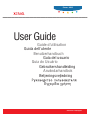 1
1
-
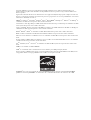 2
2
-
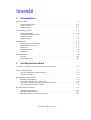 3
3
-
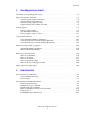 4
4
-
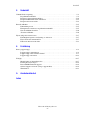 5
5
-
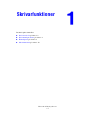 6
6
-
 7
7
-
 8
8
-
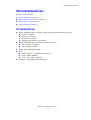 9
9
-
 10
10
-
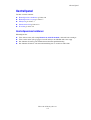 11
11
-
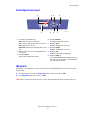 12
12
-
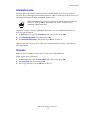 13
13
-
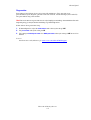 14
14
-
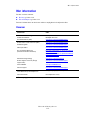 15
15
-
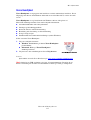 16
16
-
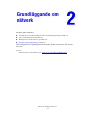 17
17
-
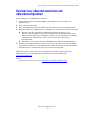 18
18
-
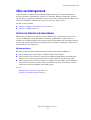 19
19
-
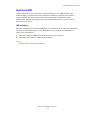 20
20
-
 21
21
-
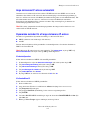 22
22
-
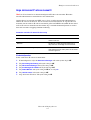 23
23
-
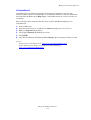 24
24
-
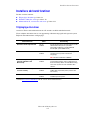 25
25
-
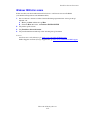 26
26
-
 27
27
-
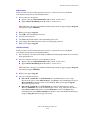 28
28
-
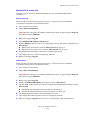 29
29
-
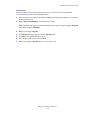 30
30
-
 31
31
-
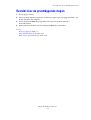 32
32
-
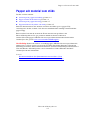 33
33
-
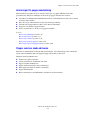 34
34
-
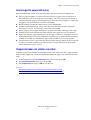 35
35
-
 36
36
-
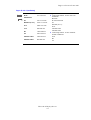 37
37
-
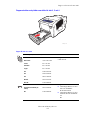 38
38
-
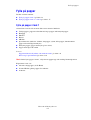 39
39
-
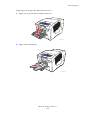 40
40
-
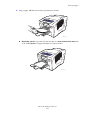 41
41
-
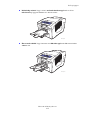 42
42
-
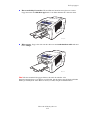 43
43
-
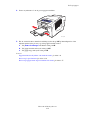 44
44
-
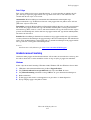 45
45
-
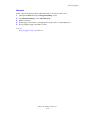 46
46
-
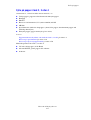 47
47
-
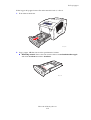 48
48
-
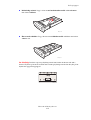 49
49
-
 50
50
-
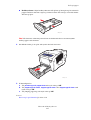 51
51
-
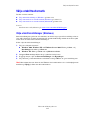 52
52
-
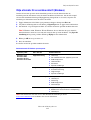 53
53
-
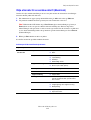 54
54
-
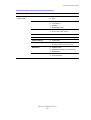 55
55
-
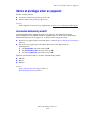 56
56
-
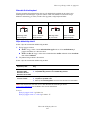 57
57
-
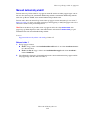 58
58
-
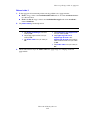 59
59
-
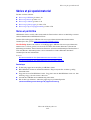 60
60
-
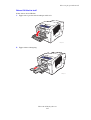 61
61
-
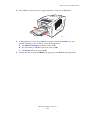 62
62
-
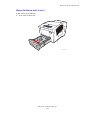 63
63
-
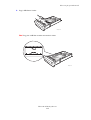 64
64
-
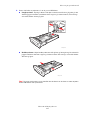 65
65
-
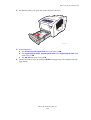 66
66
-
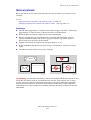 67
67
-
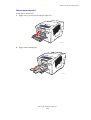 68
68
-
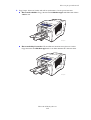 69
69
-
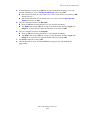 70
70
-
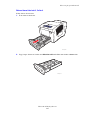 71
71
-
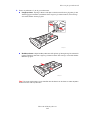 72
72
-
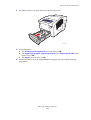 73
73
-
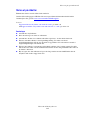 74
74
-
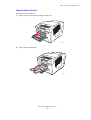 75
75
-
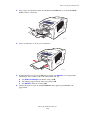 76
76
-
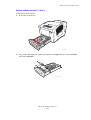 77
77
-
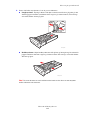 78
78
-
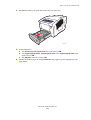 79
79
-
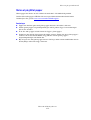 80
80
-
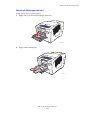 81
81
-
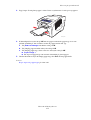 82
82
-
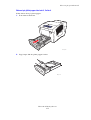 83
83
-
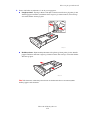 84
84
-
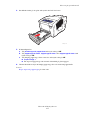 85
85
-
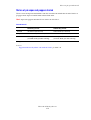 86
86
-
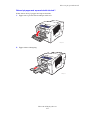 87
87
-
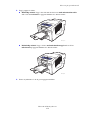 88
88
-
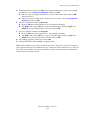 89
89
-
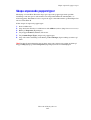 90
90
-
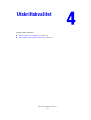 91
91
-
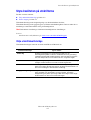 92
92
-
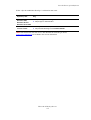 93
93
-
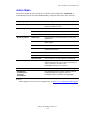 94
94
-
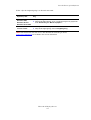 95
95
-
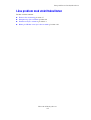 96
96
-
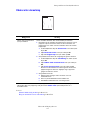 97
97
-
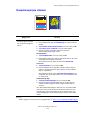 98
98
-
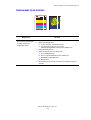 99
99
-
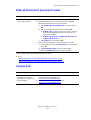 100
100
-
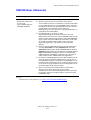 101
101
-
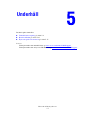 102
102
-
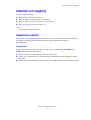 103
103
-
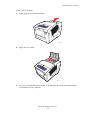 104
104
-
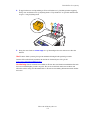 105
105
-
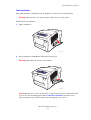 106
106
-
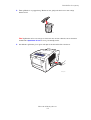 107
107
-
 108
108
-
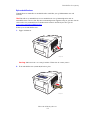 109
109
-
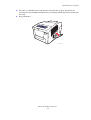 110
110
-
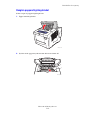 111
111
-
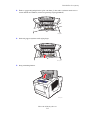 112
112
-
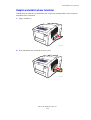 113
113
-
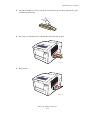 114
114
-
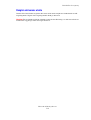 115
115
-
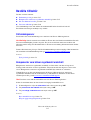 116
116
-
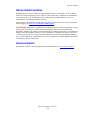 117
117
-
 118
118
-
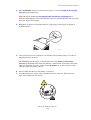 119
119
-
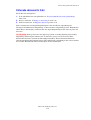 120
120
-
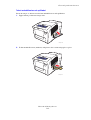 121
121
-
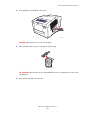 122
122
-
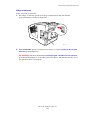 123
123
-
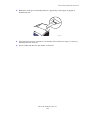 124
124
-
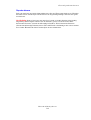 125
125
-
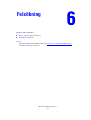 126
126
-
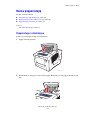 127
127
-
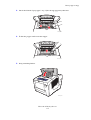 128
128
-
 129
129
-
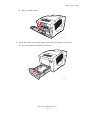 130
130
-
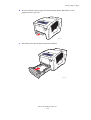 131
131
-
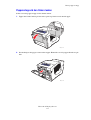 132
132
-
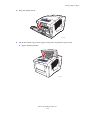 133
133
-
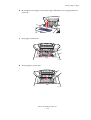 134
134
-
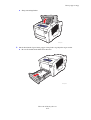 135
135
-
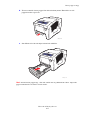 136
136
-
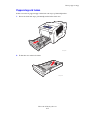 137
137
-
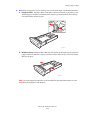 138
138
-
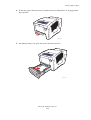 139
139
-
 140
140
-
 141
141
-
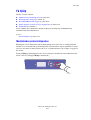 142
142
-
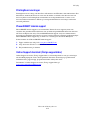 143
143
-
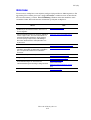 144
144
-
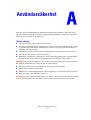 145
145
-
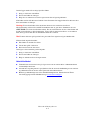 146
146
-
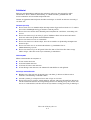 147
147
-
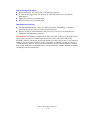 148
148
-
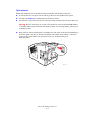 149
149
-
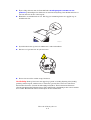 150
150
-
 151
151
-
 152
152
-
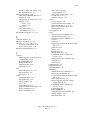 153
153
-
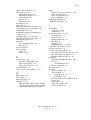 154
154
-
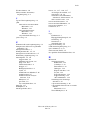 155
155
-
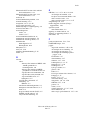 156
156
-
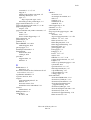 157
157
-
 158
158
-
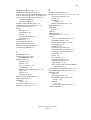 159
159
-
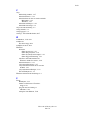 160
160